3.5.2 操作步骤
3.5.2 操作步骤
打开“基于网格技术的校园网资源管理的研究(素材).doc”,将文件另存为“校园网资源管理.doc”。
并按照以下方法完成论文的排版过程:
(1)页面设置与属性设置。
(2)对章节、正文等所用到的样式进行定义。
(3)将定义好的各种样式分别应用于论文的各级标题、正文。
(4)利用具有大纲级别的标题为论文添加目录。
(5)利用“分节符”将文档划分为若干节。
(6)利用插入域的方法设置页眉页脚。
1.页面设置
Word默认的纸张大小为A4,而论文的格式要求为:纸张大小为“自定义大小”,宽“19厘米”,高“26.5厘米”;页边距为:上边距“3厘米”,下边距“2.54厘米”,左边距“2.4厘米”,右边距“1.6厘米”。为此需要对文档重新进行页面设置。
对论文“校园网资源管理.doc”进行页面设置。
第1步:在菜单栏中选择“文件”→“页面设置”命令,打开“页面设置”对话框。
第2步:在“页边距”选项卡中,按要求设置上、下、左、右页边距,如图3-5-1所示。
第3步:在“纸张”选项卡中,按要求设置纸张大小,如图3-5-2所示。在“版式”选项卡中选择“奇偶页不同”复选框,单击“确定”按钮。
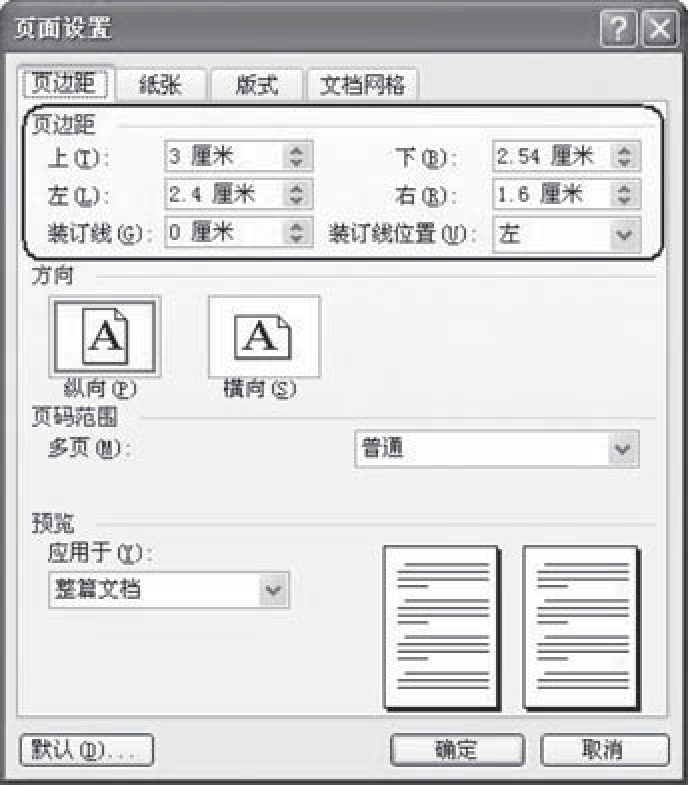
图3-5-1 “页边距”选项卡
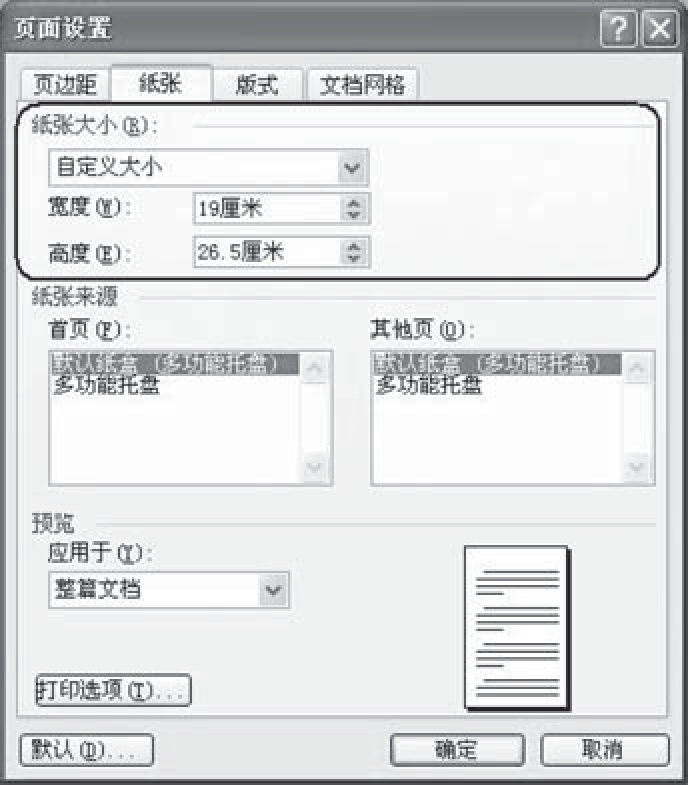
图3-5-2 “纸张”选项卡
2.属性设置
文档属性有助于我们了解文档的有关信息,如文档的标题、作者、文件长度、创建日期、最后修改日期、统计信息等。
对论文文档进行属性设置。
第1步:在菜单栏中选择“文件”→“属性”命令,打开“属性”对话框。
第2步:在“摘要”选项卡中按要求分别填写文档的标题、作者,如图3-5-3所示。
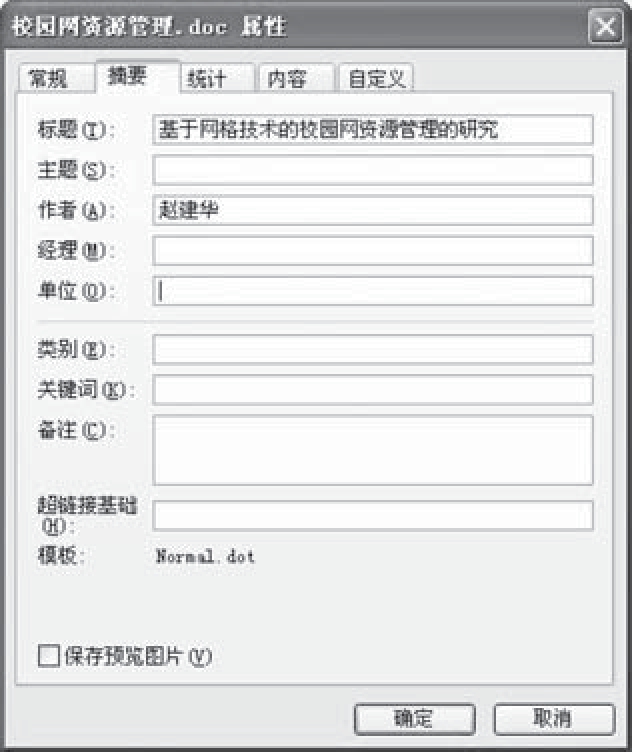
图3-5-3 “属性”对话框
有了以上设置,以后在文档中就可以利用插入“域”的方法插入文档的相应信息。说明
若要查看文档属性,也可使用下列方法:
在“常用”工具栏上单击“打开”按钮,在“打开”对话框中选中要查看的文件,单击“工具”按钮,选择“属性”命令,或单击“视图”按钮右边的下拉按钮,在弹出的菜单中选择“属性”命令。
3.使用样式
长文档不仅内容多,而且格式多,如果沿用前面的方法按部就班地排版,既费时又费力,阅读起来也很不方便。解决这类问题就要使用Word中的“样式”了。
样式是应用于文档中的文本、表格和列表的一组格式,它能迅速改变文档的外观。(1)应用内置样式
为了排版方便,论文素材中,已将所有章名文本设置为“小三号”字,节名文本设置为“四号”字,小节名文本设置为“小四号”字,正文文本设置为“五号”字。
按表3-5-5的要求,将所有字号为“小三号”的文字(章名)应用“标题1”样式,操作步骤如下。
表3-5-5 章节标题与对应的应用样式

第1步:在菜单栏中选择“格式”→“样式和格式”命令,打开“样式和格式”任务窗格,如图3-7-4所示。
第2步:选择文档中任意处的“小三号”文字(或将插入点置于“小三号”文字所在段落的任意位置),单击“样式和格式”任务窗格中的“全选”按钮,此时文档中所有“小三号”文字部分全部被选中,再单击任务窗格中的“标题1”,则所有的“小三号”文字(章名)全部应用了“标题1”样式。若此时在“文档结构图”下,则应用了“标题1”的章名也随即出现在文档窗口的左边。
当鼠标指向“样式和格式”任务窗格中的“标题1”时,在其下方显示有相应的格式描述,如图3-5-5所示。可以看到,应用样式就是应用了一组格式,这组格式设置按常规要分几步才能完成,现在只需应用“标题1”样式,就可一步完成,从而简化了字符、段落的格式排版,节省了时间,提高了工作效率。
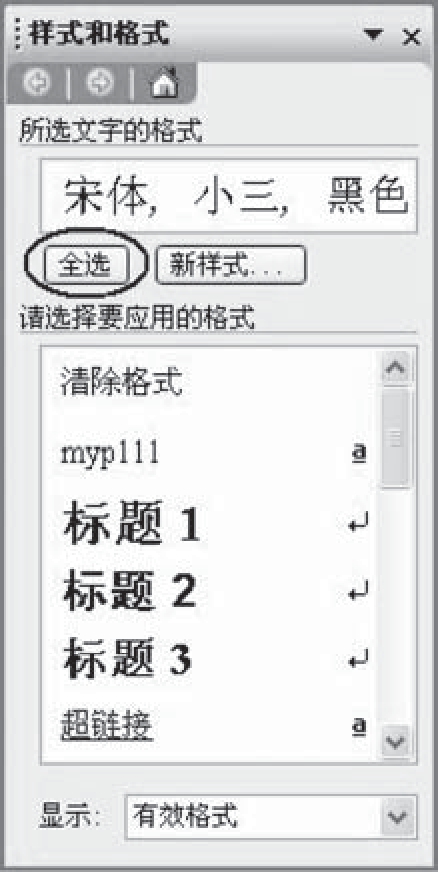
图3-5-4 “样式和格式”任务窗格
![]()
图3-5-5 “标题1”样式所包含的一组格式
用相同的方法,将论文中的所有节名(“四号”文字)全部应用为“标题2”样式。
将论文中的所有“小四号”文字(小节名)全部应用为“标题3”样式。
当在文档中查找指定格式的文字比较困难时,也可用替换命令来选择文字并应用相应的样式。
第1步:在菜单栏中选择“编辑”→“替换”命令,打开“查找和替换”对话框。
第2步:在“替换”选项卡中,插入点置于“查找内容”右侧的文本框中,单击对话框中的“高级”按钮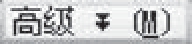 ,单击“格式”按钮,从下拉菜单中选择“字体”命令,如图3-5-6所示,设置查找格式为“字体:小四”。
,单击“格式”按钮,从下拉菜单中选择“字体”命令,如图3-5-6所示,设置查找格式为“字体:小四”。
第3步:将插入点置于“替换为”右侧的文本框中,单击“格式”按钮,从下拉菜单中选择“样式”命令,如图3-5-6所示,设置替换格式为“样式:标题3”,如图3-5-7所示。
第4步:单击“全部替换”按钮,则所有的“小四号”文字(小节名)全部应用了“标题3”样式。
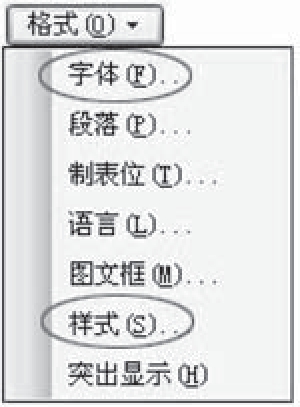
图3-5-6 “查找替换格式”菜单
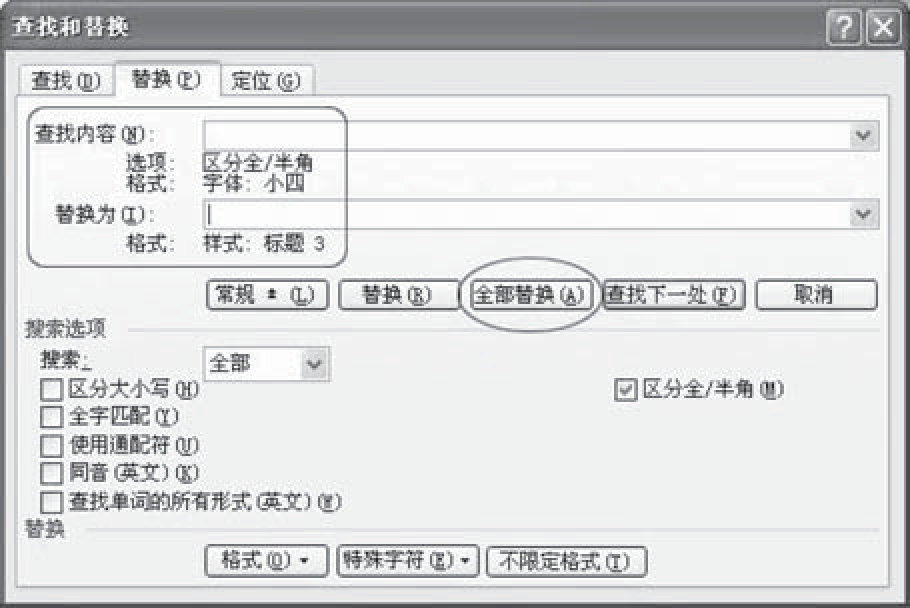
图3-5-7 “查找和替换”对话框
说明
(1)为了排版方便,论文素材中,已将所有章节名文本的字号做了特殊设置。在长文章输入过程中,要养成好的编辑习惯,文章中的章节名文本内容及时设置为相应“标题”样式,这样可为后期排版提供方便,提高效率。
(2)使用下列方法之一,可以将带有大纲级别的文本降为正文。
● 右键单击任意工具栏,再在快捷菜单上单击“大纲”,在“大纲”工具栏上单击“降为正文文本”按钮,如图3-5-8所示。

图3-5-8 “大纲”工具栏
● 在“格式”工具栏上的“样式”列表框中选择“清除格式”。
● 在菜单栏中选择“格式”→“段落”命令,在打开的“段落”对话框的“常规”区域内,单击“大纲级别”列表框右边的下拉按钮,在下拉列表中选择“正文文本”。
(3)应用了标题样式后,可以采用下列两种方式快速实现对长文档的定位。
● 用“文档结构图”对文档定位。在菜单栏中选择“视图”→“文档结构图”命令或在“常用”工具栏上单击 按钮,将视图切换到“文档结构图”下。此时Word文档窗口被分成了两部分,左边显示整个文档的标题结构,右边显示文档内容。选择窗口左边的某个标题,Word将会在窗口的右边显示该标题下的内容,这样就可以快速定位了。
按钮,将视图切换到“文档结构图”下。此时Word文档窗口被分成了两部分,左边显示整个文档的标题结构,右边显示文档内容。选择窗口左边的某个标题,Word将会在窗口的右边显示该标题下的内容,这样就可以快速定位了。
● 在“大纲视图”中浏览文档。在“大纲视图”中,可以通过“大纲”工具栏的“显示级别”下拉列表框选择将在大纲视图中显示的标题级别。例如,选择“显示级别3”,文档窗口中将只显示到3级标题以上的内容,其他内容都被折叠起来了,选择某个标题后,要浏览它下级的内容,只要将鼠标移动到该折叠标题前面的标记“+”上双击即可展开下级内容。
(2)修改样式
上述操作只是应用了Word的内置样式,当Word提供的样式不能满足实际要求时,就需要对内置样式进行修改,具体要求参见表3-5-6所示。
表3-5-6 修改Word内置样式要求

按要求修改样式“标题1”,操作步骤如下。
第1步:在“样式和格式”任务窗格中,单击“标题1”样式右边的下拉按钮,选择“修改”命令,如图3-5-9所示。
第2步:在“修改样式”对话框的“格式”区域中,选择字体为“黑体、四号”。如果还需要设置其他字体格式,可以单击“格式”按钮,如图3-5-10所示,在弹出的菜单中选择“字体”命令,在打开的“字体”对话框中进行相应的设置,单击确定按钮返回。
第3步:再单击“格式”按钮,在弹出的菜单中选择“段落”命令,在打开的“段落”对话框中设置段落格式。
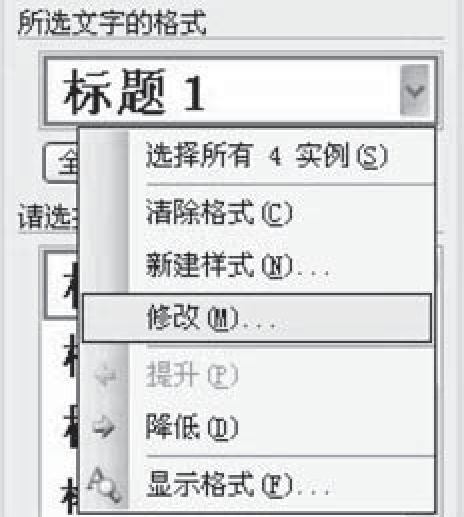
图3-5-9 “标题1” 样式的“修改”命令
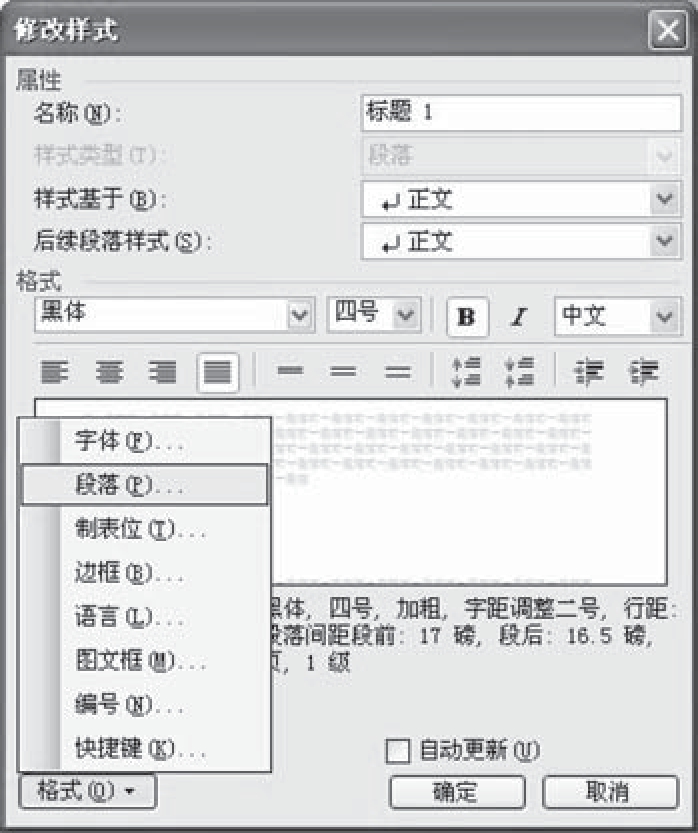
图3-5-10 “修改样式”对话框
重复上述步骤,按表3-5-6的要求修改标题2和标题3的样式。
通过上述操作可以看到应用样式的优点在于:只要修改样式,就可以修改所有应用了该样式的对象(包括字符或段落),避免了逐一设置对象格式的重复工作。
(3)新建样式
新建样式“论文正文”,要求:论文正文的字符格式为“五号;中文:仿宋;西文:Time New Roman”,段落格式为“首行缩进两字符,固定值18磅行距”,并把此样式应用于论文正文中章节标题以外的文本中,操作步骤如下。
第1步:在“样式和格式”任务窗格中单击“新样式”按钮,打开“新建样式”对话框。
第2步:在“名称”文本框中输入“论文正文”,在“后续段落样式”下拉列表框中选择“正文”,设置论文正文的字符格式为“五号;中文:仿宋;西文:Time New Roman”,段落格式为“首行缩进两字符,固定值18磅行距”,如图3-5-11所示,单击“确定”按钮。新建的样式“论文正文”随即出现了“样式和格式”任务窗格中。
第3步:将新建样式“论文正文”应用在除标题以外的文本中。说明
(1)“新建样式”对话框的“属性”区域中各项含义如下:
名称:指新建样式的名字。
样式类型:分字符样式和段落样式。
字符样式包含了一组字符格式,如字体、字号、加粗、倾斜、下划线和字体颜色等。段落样式除了包含字符格式外还包含段落格式,如对齐方式、大纲级别、段间距、行间距等。
字符样式只作用于选定的文本,若要突出显示段中的部分文本,则可定义和使用字符样式;段落样式可以作用于一个或几个选定的段落,若有一个段落需要应用段落样式,可以把插入点置于该段落的任意位置应用样式。
样式基于:指新建样式的基准。默认的显示样式为当前插入点所在的字符样式或段落样式,一旦指定基准样式,新建样式会随基准样式的变化而变化。例如,以“标题1”为基准样新建样式“大标题1”,当将“标题1”的字号改为“小一”号时,“大标题1”的字号也随之变为“小一”号。若不想指定基准样式,可在“样式基于”的下拉列表框中选择“无样式”选项。
后续段落样式:指为下一段落指定一个已经存在的样式名。例如,通常标题样式的下一段落是有关标题的正文文本,所以在“后续段落样式”下拉列表框中选择“正文”即可,“样式类型”选为“字符样式”时,此项不可选。
(2)若要删除某个样式,在“样式和格式”任务窗格的“请选择要应用的格式”框中,单击该样式右边的下拉按钮,选择“删除”命令即可。
(3)在“样式”对话框(图3-5-12)中,也可以新建、删除、修改样式。可以使用下列方法之一打开“样式”对话框:
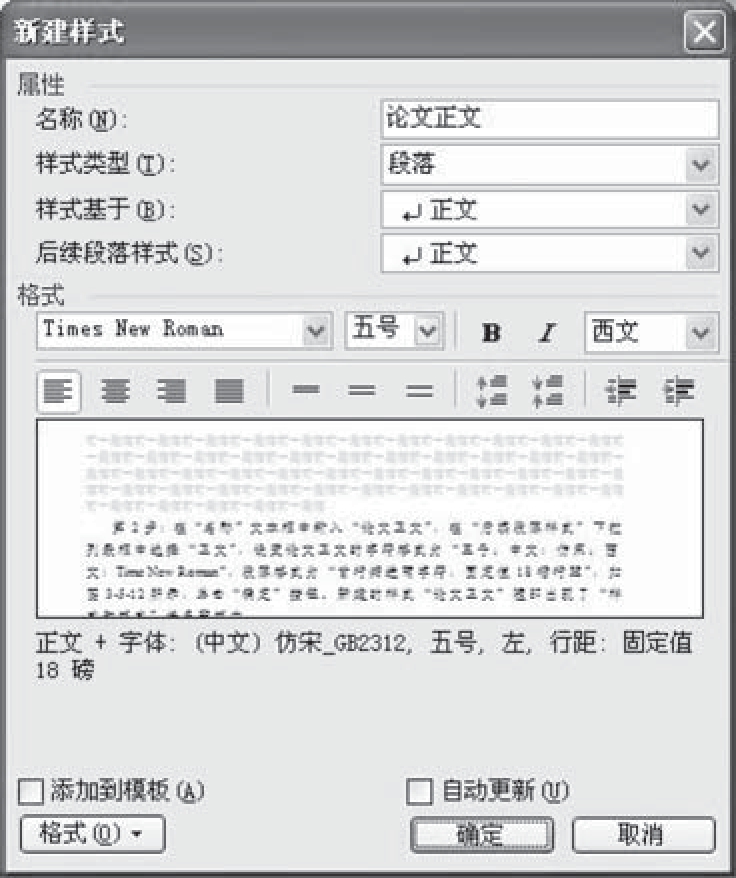
图3-5-11 “新建样式”对话框
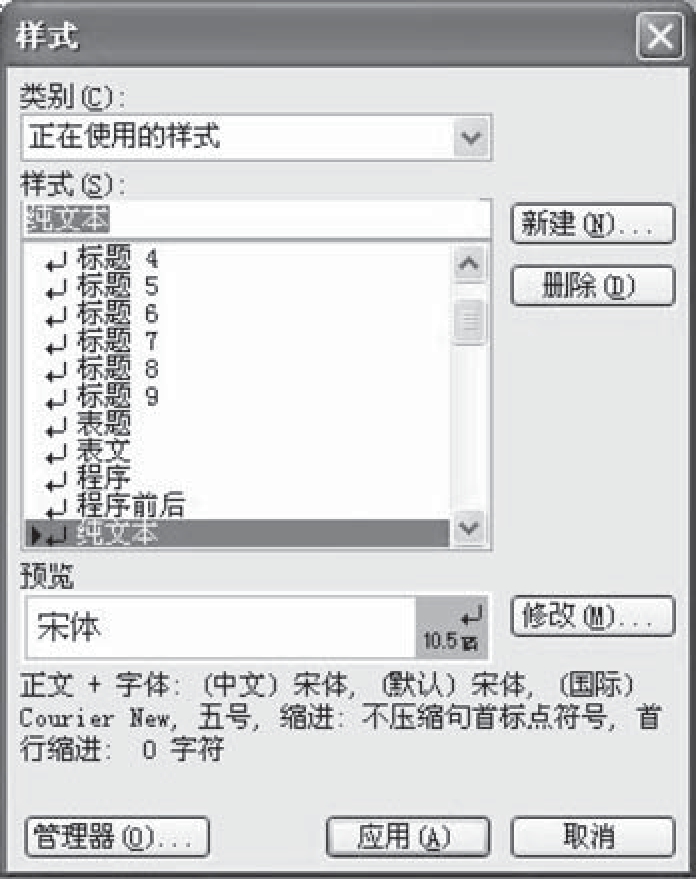
图3-5-12 “样式”对话框
● 在“样式和格式”任务窗格的“显示”下拉列表框中选择“自定义”,打开“格式设”对话框,在其左下方单击“样式”按钮。
● 在菜单栏中选择“格式”→“样式”命令。
● 在“格式”工具栏上单击“样式”按钮 。
。
小技巧
如果“格式”菜单中没有“样式”命令或“格式”工具栏上没有“样式”按钮,则可以通过下列方法进行添加:在菜单栏中选择“工具”→“自定义”命令,打开“自定义”对话框,如图3-5-13所示,在“命令”选项卡的“类别”列表框中选择“格式”,然后从“命令”列表框中将“样式”命令拖放到“格式”菜单栏或“格式”工具栏上的适当位置。
(4)应用其他样式
在当前文档中也可以有选择地应用其他文档或模板中已有的样式。
将模板“表格样式.dot”中的表题、表头、表文等样式复制到当前文档中,并分别应用到论文中的表格部分。
第1步:在菜单栏中选择“工具”→“模板和加载项”命令,打开“模板和加载项”对话框,在其左下方单击“管理器”按钮,打开如图3-5-14所示的“管理器”对话框。
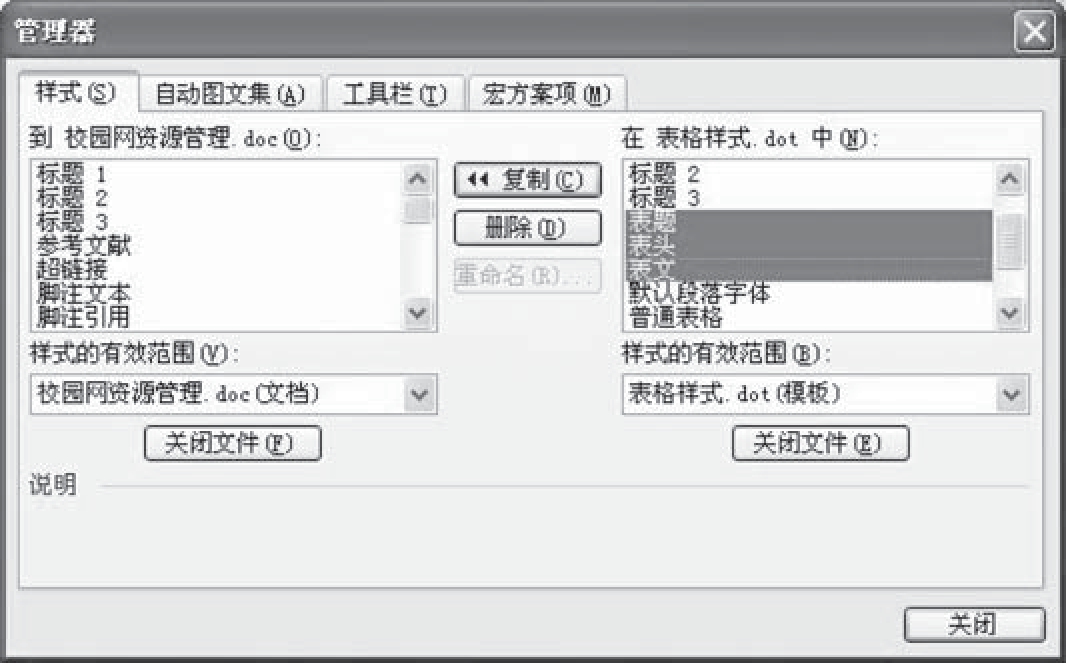
图3-5-14 “管理器”对话框
第2步:单击对话框右侧的“关闭文件”按钮,则该按钮变为“打开文件”按钮:
第3步:单击“打开文件”按钮,随即出现“打开”对话框,打开Word模板文件“表格样式.dot”。
第4步:在“管理器”对话框右侧“表格样式.dot”样式列表框中,选中“表题”、“表头”和“表文”样式,单击中间的按钮 ,选中的样式便会出现在左侧“校园网资源管理.doc”样式列表框中。
,选中的样式便会出现在左侧“校园网资源管理.doc”样式列表框中。
第5步:单击“关闭”按钮,关闭“管理器”对话框。“表题”、“表头”和“表文”样式已出现在了当前文档的“样式和格式”任务窗格中。
第6步:将“表题”、“表头”和“表文”样式分别应用于论文中的表题、表头和表文。
小技巧
当从一个文档中复制所需格式到当前文档时,其对应的样式名也会同时出现在当前文档“样式和格式”任务窗格中,所以利用“格式刷”也可以有选择地复制其他文档中的样式。
(5)使用多级编号
对于一篇较长的文档,需要使用多种级别的标题编号,如第一章、1.1、1.11或一、1、①等等。如果是手工加入编号,一旦对章节进行了增删或移动,就需要修改相应的编号。那么,如何才能使标题编号随章节的改变而自动调整呢?这就要用自动设置多级编号的方法来实现,设置要求参见表3-5-7。
表3-5-7 标题样式与对应的编号格式

设置多级编号,操作步骤如下。
第1步:在“样式和格式”任务窗格中,单击“标题1”样式右边的下拉按钮,选择“修改”命令。
第2步:在“修改样式”对话框中,单击“格式”按钮,在弹出的菜单中选择“编号”命令,打开“项目符号和编号”对话框。
第3步:在“多级符号”选项卡中,选择除“无”以外的任一选项(最好与准备设置的多级编号相似),单击“自定义”按钮,打开“自定义多级符号列表”对话框。
第4步:在“自定义多级符号列表”对话框中,进行如下设置:
① 为“标题1”设置编号
由于级别1的“编号格式”符合要求,直接取默认格式即可。
单击“高级”按钮(此时,“高级”按钮变为“常规”按钮),先在“编号之后”下拉列表中选择“制表符”,然后按要求进行文字位置设置,其他设置如图3-5-15所示。
注意
只有先在“编号之后”下拉列表中选择了“制表符”,才能在“文字位置”框中设置“制表位位置”。
② 为“标题2”设置编号
在“级别”列表框中选择2,此时“编号格式”框中为空,单击“前一级别编号”下拉按钮,从中选择“级别1”,此时“编号格式”文本框中出现“一”,表明它与级别1的编号一致。
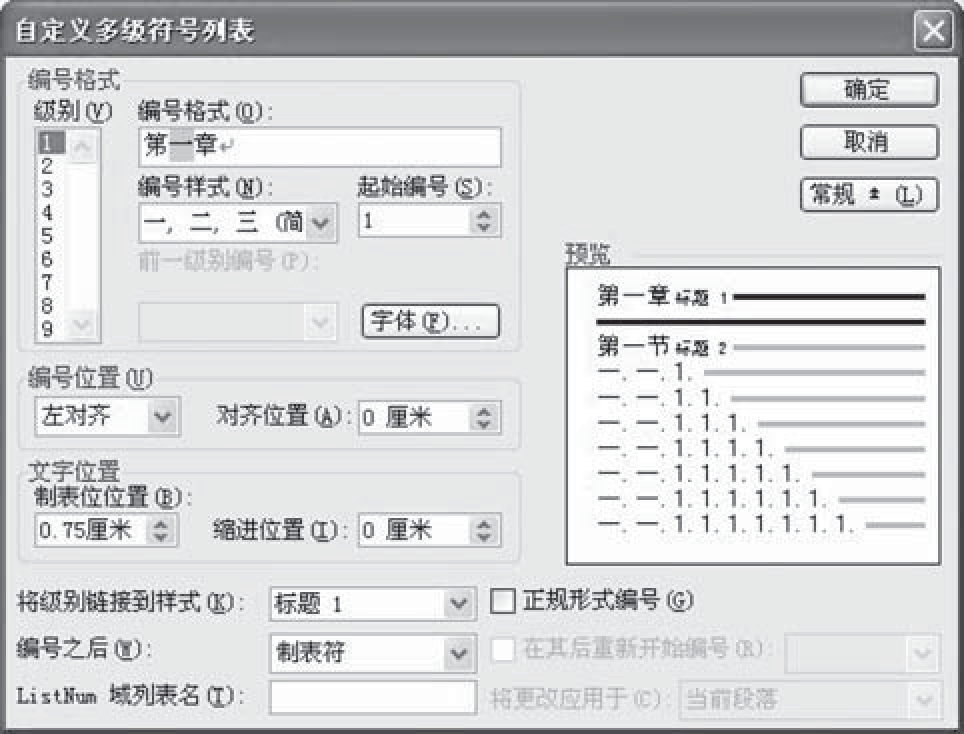
图3-5-15 “自定义多级符号列表”对话框(1)
接着在“编号格式”文本框中“一”的后面输入“.”作为级别1与级别2的分隔符,这时“编号格式”文本框中出现“一.”。
单击“编号样式”下拉按钮,从中选择编号样式为“1,2,3……”,表明它是级别2本身的编号,此时“编号格式”文本框中为“一.1”。
最后选中下方的“正规形式编号”复选框,编号格式“一.1”就会变为“1.1”的形式。其他设置结果如图3-5-16所示。
在“编号之后”下拉列表中选择“空格”,这样编号和节名文字之间加一空格。
在“自定义多级符号列表”对话框中,应选中“在其后重新开始编号”复选框,这样才能保证各章标题2的编号重新开始(从1开始),否则后一章的标题2编号将续前一章的标题2编号。
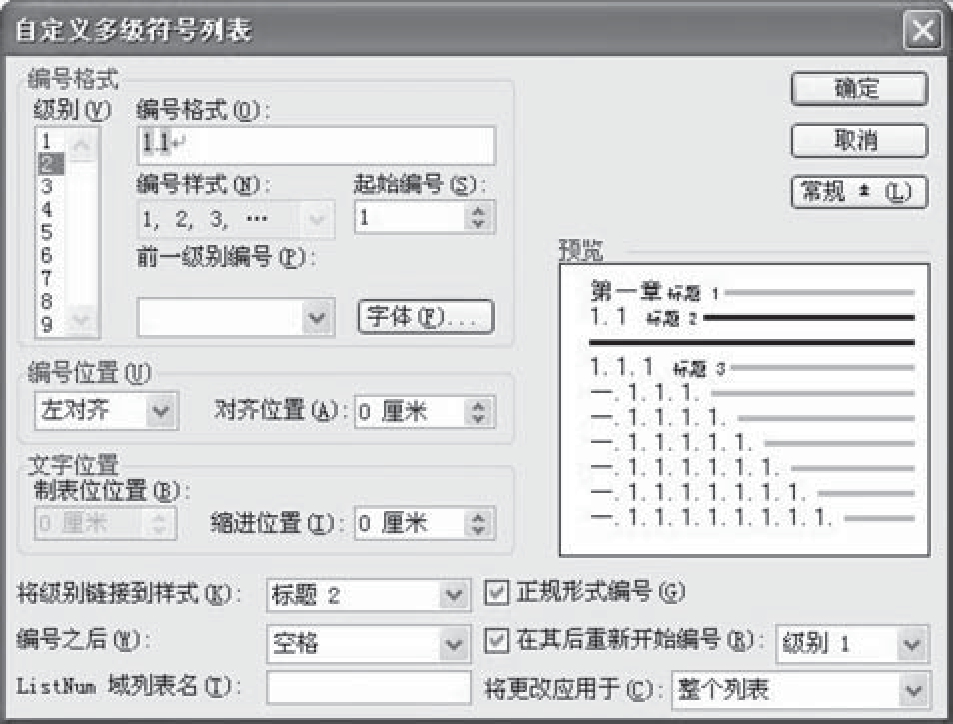
图3-5-16 “自定义多级符号列表”对话框(2)
③ 为“标题3”设置编号
在“级别”列表框中选择3,编号格式的设置方法类似于“标题2”,设置结果如图3-5-17所示。在编号格式“1.1.1”中,第一个“1”表示随“级别1”变化,第二个“1”表示随“级别2”变化,第三个“1”表示随“级别3”变化(级别3的格式应在“编号样式”下拉列表中选择)。
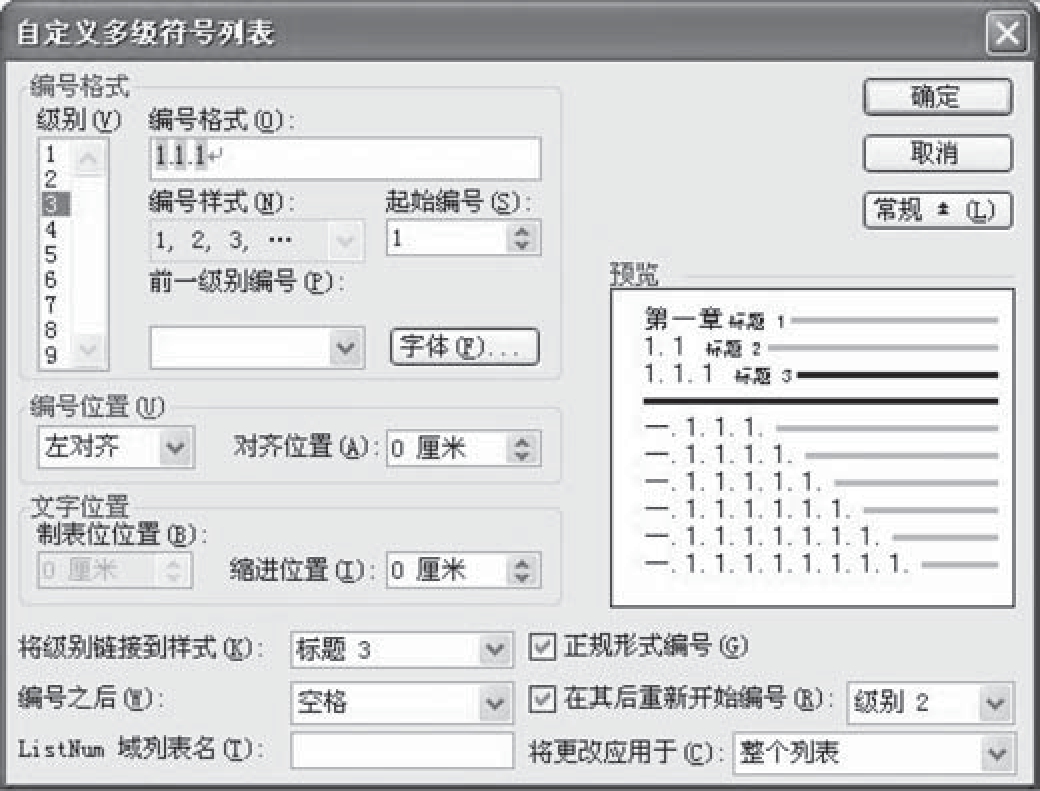
图3-5-17 “自定义多级符号列表”对话框(3)
注意
在“编号格式”文本框中的编号不能手工输入,而必须通过单击“前一级别编号”栏和“编号样式”栏旁的下拉按钮选定,这时它们是以“域”的形式表示的。而手工输入的编号是常量,不会随着所在位置的变化而变化。
第5步:单击“确定”按钮。此时,标题1、标题2和标题3前面自动添加了相应的编号。
用上述方法为各章节设置标题编号后,一旦对章节进行增删或移动,整个章节的编号会随着所在位置的变化自动调整,不必重新修改后面的编号。
说明
(1)在“项目符号和编号”对话框中选用“多级符号”选项卡中第2行第2列的编号样式设置本例多级编号也很方便。方法如下:
为“标题1”设置编号。在“级别”列表框中选择1,单击“编号样式”下拉按钮,选择“一,二,三(简)…”,在“编号格式”框中就会出现编号“一”,在编号“一”的前后分别添加文字“第”、“章”。单击“高级”按钮,可以看到“将级别链接到样式”下拉列表中的默认项为“标题1”,“编号之后”下拉列表中的默认项为“制表符”,为此读者只需按要求设置编号位置和文字位置即可。“标题2”和“标题3”的“编号格式”直接取默认格式,而不必重新设置。读者只需按要求设置编号位置和文字位置,并在高级选项中选中“正规形式编号”复选框即可。
(2)“自定义多级符号列表”对话框中各项作用如下:
①“编号格式”区域:
在“级别”列表框中,选择当前要自定义的列表级别,最多为9。
在“编号格式”文本框中,指明编号或项目符号以及前后紧接的文字。
在“编号样式”文本框中,选择列表要用的项目符号或编号样式。
在“起始编号”文本框中,输入列表的起始编号。
单击“字体”按钮,可以为编号指定字体、字形、字号、颜色、字符间距及阴影等其他效果。
②“编号位置”区域:指明编号或项目符号的对齐方式,以及编号相对于页边距和列表的位置。其中“对齐位置”即相当于“首行缩进”。
③“文字位置”区域:
“制表位位置”用于调整编号和文本之间的距离。
“缩进位置”相当于“悬挂缩进”。该项只对于长度超过一行的标题才起作用。
④ 单击“高级”按钮,可以进一步设定一些更细致的选项:
在“将级别链接到样式”后面的下拉列表框中,可以选择当前级别应用的样式,一般可以选择从标题1到标题9的样式。
在“编号之后”的下拉列表框中,可以选择编号与文字之间是用“制表位”隔开还是用“空格”隔开,也可以选择“不特别标注”。如果要在“制表位位置”文本框中输入相应的数值,则必须选“制表位”,否则“制表位位置”文本框将变灰无效。
如果选中“正规形式编号”,将不允许多级列表中夹带有其他的项目符号,“编号样式”下面的下拉列表框将变灰无效。
选中“在其后重新开始编号”,再从后面的下拉列表框中选择相应的级别,那么在指定的级别后面,将重新开始编号。
表3-5-8 样式名称与多级编号
![]()
(3)若要按表3-5-8设置多级编号(项目符号),则大部分设置如前所述,不同设置主要为:
① 标题1的多级编号样式设置为:单击“编号样式”下拉按钮,选择“新建项目符号……”,在“符号”对话框中单击“字体”下拉按钮,选择“w ingdings”字符集中的相应符号。
② 要求“标题2”的编号不随“标题1”的变化而重新编号。设置“标题2”时,在“自定义多级符号列表”对话框中,不要选中“在其后重新开始编号”复选框。
4.其他内容的格式设置
(1)新建Word样式
结束语、参考文献等名称和章名格式要求相同,并且也应该出现在目录中,但又不带有章节编号,可为这些名称专门定义一个基于“标题1”样式的新样式。
按照表3-5-3要求,基于“标题1”新建“参考文献”样式,并将其应用于结束语和参考文献名称,操作步骤如下。
第1步:在“样式和格式”任务窗格中,单击“新样式”按钮,打开“新建样式”对话框。
第2步:在“名称”文本框中输入新建样式的名称“参考文献”,在“样式类型”下拉列表框中选择“段落”,在“样式基于”下拉列表框中,选择“标题1”,在“后续段落样式”下拉列表框中选择“正文”。
第3步:单击“格式”按钮,在弹出的菜单中选择“编号”命令,打开“项目符号和编号”对话框,在“多级符号”选项卡中选择“无”,从而取消新建样式的“编号”设置,如图3-5-18所示。
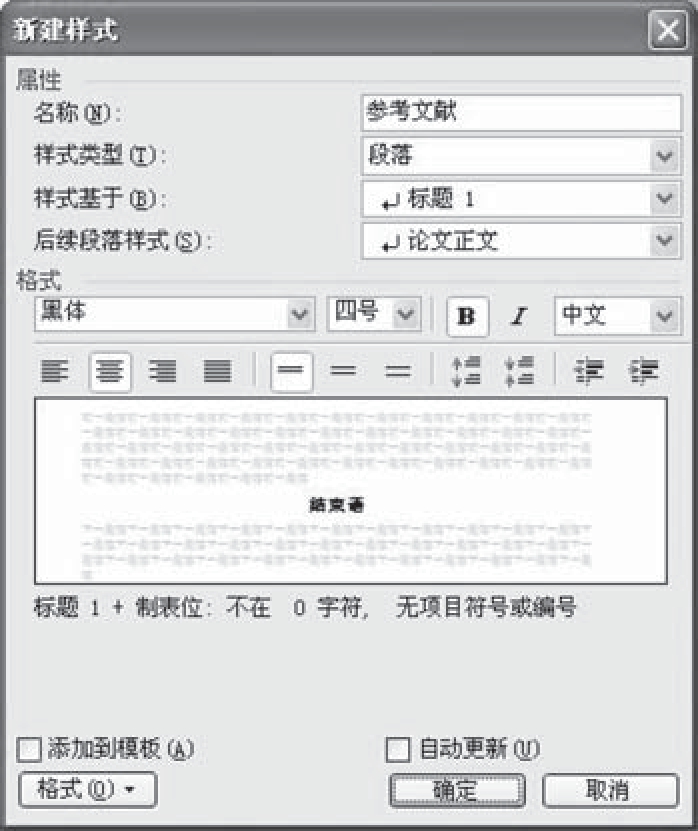
图3-5-18 新建“参考文献”样式对话框
可以看到新建的样式“参考文献”已出现在“样式和格式”任务窗格中。
第4步:用新建样式“参考文献”依次应用于标题“结束语”、“参考文献”等名称中。
(2)按照论文格式要求对论文的其他内容进行格式设置(过程略)①“封面”和“中英文摘要、关键字”内容的格式设置。②“结束语”、“参考文献”内容应用样式“论文正文”。5. 创建目录
(1)生成目录
目录是长文档必不可缺少的组成部分,由文章的标题和页码组成。手工添加目录既麻烦又不利于以后的编辑修改。但是,在完成样式及多级编号设置的基础上,可以快速生成目录。
利用三级标题样式生成论文目录。“目录”文本格式为“居中、小二、黑体,段后1行”。
第1步:将插入点置于英文关键字最后,按回车键,插入空行,输入文本“目录”并再按回车键。
第2步:在菜单栏中选择“插入”→“引用”→“索引和目录”命令,打开“索引和目录”对话框,选择“目录”选项卡。
第3步:在“显示级别”中选择“3”,在“格式”中选择“正式”,如图3-5-19所示单击“确定”按钮,在文本“目录”和“第一章”之间便自动生成论文目录。
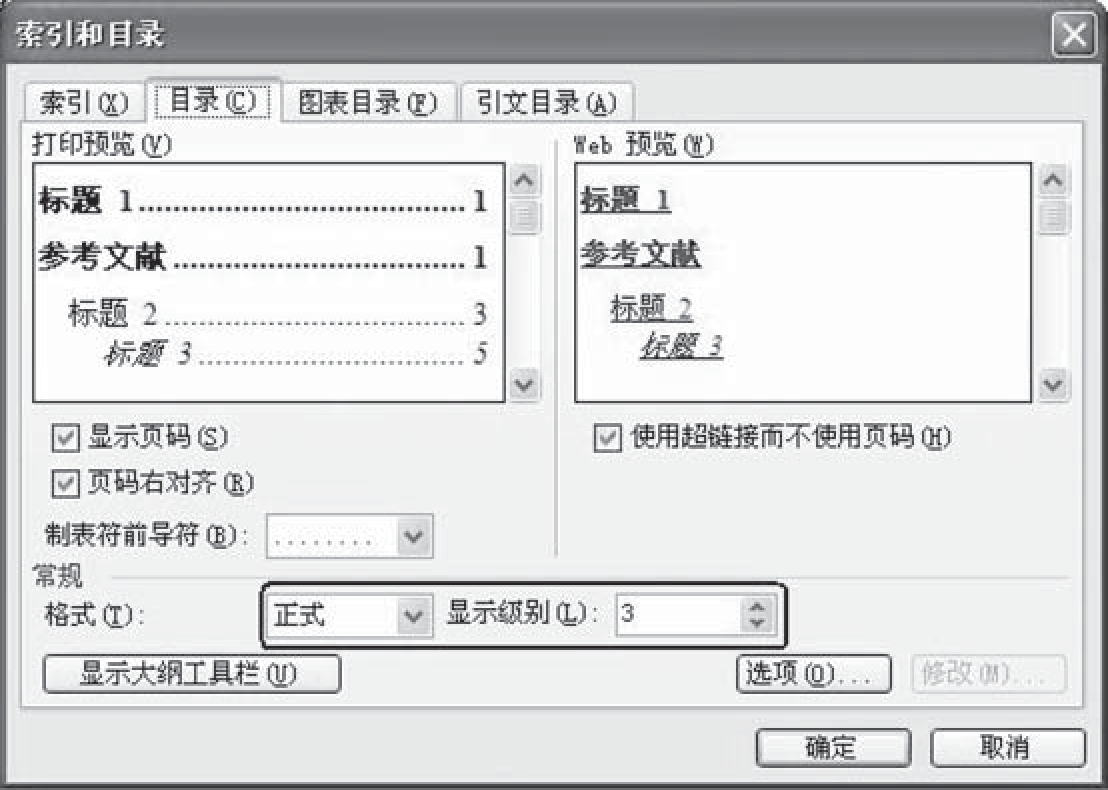
图3-5-19 “索引和目录”对话框
第4步:将文本“目录”的格式设置为“居中、小二、黑体,段后1行”。
说明
在自动生成目录后,如果文档内容被修改,例如内容被增删或对章节进行了调整,页码或标题就有可能发生变化,要使目录中的相关内容也随着变化,只要在目录区中单击鼠标右键,在弹出的快捷菜单中选择“更新域”命令,或按功能键F9打开“更新目录”对话框。如果只是文章中的正文变化了,则选择“只更新页码”项,如果标题也有所改变,则选择“更新整个目录”项,单击“确定”按钮,就可以自动更新目录了。目录中包含有相应的标题及页码,只要将鼠标移到目录处,按住Ctrl键的同时单击某个标题,就可以定位到相应的位置。
(2)修改目录样式
如果要对生成的目录格式做修改,则和普通文本的格式设置方法一样,如果要分别对目录中的标题1、标题2和标题3的格式进行统一设置,则需要修改目录样式。
表3-5-9 样式名称与对应的修改要求

按表3-5-9的要求,修改目录样式,操作步骤如下。
第1步:将插入点置于目录中的任意位置。
第2步:在菜单栏中选择“插入”→“引用”→“索引和目录”命令,打开“索引和目录”对话框,在“格式”框中选择“来自模板”,如图3-5-20所示。
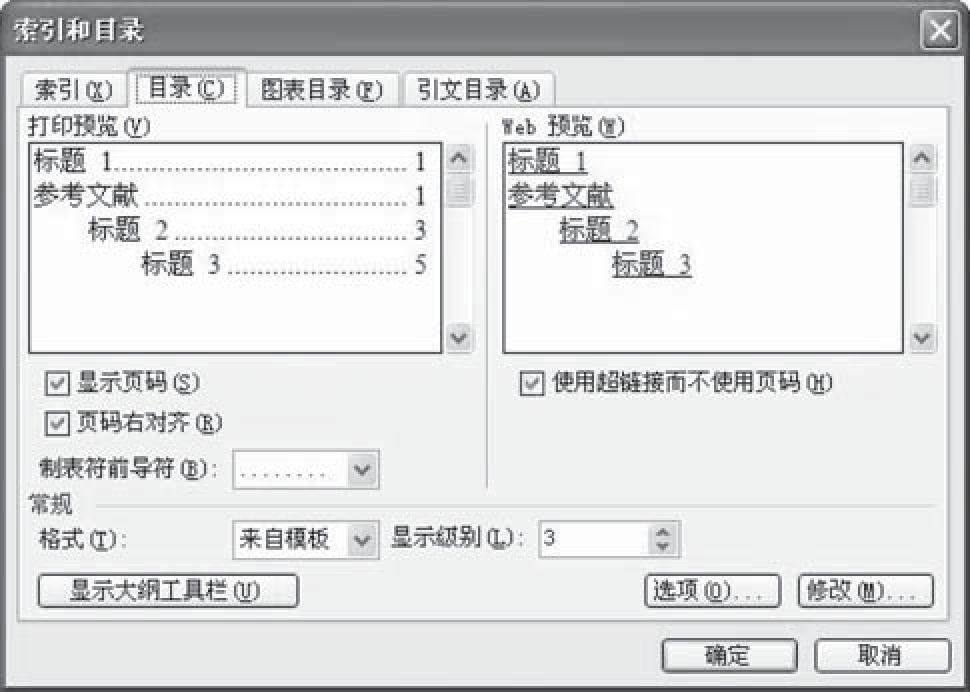
图3-5-20 “索引和目录”对话框
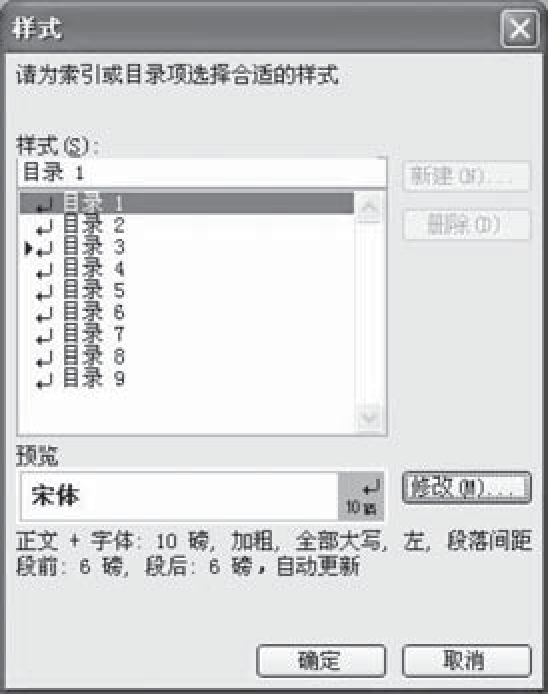
图3-5-21 目录“样式”对话框
注意
只有在“格式”框中选择“来自模板”,“修改”按钮才会被激活。
第3步:单击“修改”按钮,打开“样式”对话框,如图3-5-21所示。
第4步:在“样式”框中选择目录1,单击“修改”按钮,按表3-5-9中的要求进行相应的格式修改。再用相同的方法修改目录2、目录3。
第5步:连续单击“确定”按钮,依次退出“修改样式”、“样式”及“索引和目录”对话框后,随之打开“是否替换所选目录”对话框,单击“确定”按钮,可以看到目录得到了相应的改变。
6.插入分节符
我们在阅读书籍和文章时,通常会发现摘要、目录、正文等部分设置了不同的页眉和页脚,如封面、目录等部分没有页眉,而正文部分设置了奇偶页不同的页眉页脚;目录部分的页码编号的格式与正文部分的页码编号的格式也不同。如果直接设置页眉页脚,则所有页的页眉页脚都是一样的。那么怎样为同一文档的不同的部分设置不同的页眉和页脚?解决这一问题的关键就是使用“分节符”。
分节符是为表示“节”结束而插入的标记。利用分节符可以把文档划分为若干个“节”。每个节为一个相对独立的部分,从而可以在不同的“节”中设置不同的页面格式,例如不同的页眉和页脚、不同的页边距、不同的背景图片等,由于不同节的格式可以不同,所以可编排出复杂的版面。
根据本文的内容及排版需要,将整篇论文按封面部分、中英文摘要部分、目录部分、第一章至第四章部分、结束语和参考文献部分共分为5节。因为封面要单独设置背景图片,所以使封面单独位于一节。
根据论文内容及排版需要,插入分节符,操作步骤如下。
第1步:为了便于观察插入“分节符”的情况,将视图切换到“普通视图”下。
第2步:将插入点放在“摘要”文字的前面,在菜单栏中选择“插入”→“分隔符”命令,打开“分隔符”对话框,如图3-5-22所示。在“分节符类型”栏中选择“下一页”,单击“确定”按钮。分节符随即出现在了插入点之前,同时在Word状态栏中节号由原来的“1节”变为“2节”。
第3步:利用“文档结构图”进行快速定位,分别在“目录”、“第一章 绪论”、“结束语”之前各插入一个“分节符(下一页)”。
第4步:由于中文摘要和英文摘要需要单独设置为一页,可在英文摘要之前插入一个“分页符”,以保证中文摘要和英文摘要在同一节不同页中。同样,在“参考文献”之前插入一个“分页符”,以保证结束语和参考文献在同一节不同页中。
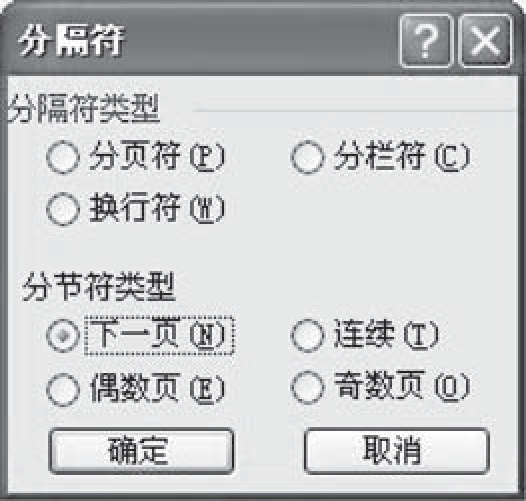
图 3-5-22 “分隔符”对话框
至此,文档中共插入了4个“分节符”,将整篇论文分为5节。
注意
(1)在“页面视图”下也可以看到“分页符”或“分节符”。如果“分页符”或“分节符”没有出现,可以单击“常用”工具栏上的“显示/隐藏编辑标记”按钮 。
。
(2)分页符和分节符在外观上是有区别的,分页符为单虚线,分节符为双虚线。若要删除多余的分页符或分节符,先选择分页符或分节符,然后按Delete键。
(3)Word将当前节的格式化信息存储于分节符中。这些信息包含:页面方向(横向或纵向)、页边距、分栏状态、纵向对齐方式、行号、页眉和页脚样式、页码、纸型大小及纸张来源等。
7.设置页眉
由于已将整篇论文分为5节,接下来就可以根据需要对各部分进行不同页面格式的设置了。
(1)插入页眉
要求:封面、摘要和目录页上没有页眉,从论文正文开始设置页眉,其中:奇数页的页眉为论文名称,居中;偶数页的页眉为章名(标题1编号+标题1内容)或标题名(结束语、参考文献),居中。
为了便于观看插入页眉的情况,请将视图切换到“页面视图”下,前面已经在“页面设置”对话框“版式”选项卡中,设置了页眉和页脚“奇偶页不同”。
为论文的奇偶页分别添加不同的页眉。
第1步:断开各节之间页眉的链接。
将插入点置于“摘要”所在的节中,在菜单栏中选择“视图”→“页眉和页脚”命令,进入页眉页脚编辑状态。在“页眉和页脚”工具栏上,单击“链接到前一个”按钮 ,当按钮弹起时,页面右上角“与上一节相同”的字样消失,此时断开了第2节的偶数页与第1节偶数页页眉的链接。单击“页眉和页脚”工具栏上的“显示下一项”
,当按钮弹起时,页面右上角“与上一节相同”的字样消失,此时断开了第2节的偶数页与第1节偶数页页眉的链接。单击“页眉和页脚”工具栏上的“显示下一项” 按钮或“显示前一项”按钮
按钮或“显示前一项”按钮 ,移动到所在节的“奇数页页眉”,同样单击“链接到前一个”按钮
,移动到所在节的“奇数页页眉”,同样单击“链接到前一个”按钮 ,断开第2节的奇数页与第1节奇数页页眉的链接。
,断开第2节的奇数页与第1节奇数页页眉的链接。
重复上述操作,分别将第3节、第4节、第5节的奇偶页的页眉与前一节页眉断开。
第2步:在论文正文的奇数页上插入页眉。
①将插入点定位于“论文正文”所在的第4节“奇数页页眉”居中位置。
②在菜单栏中选择“插入”→“域”命令,打开“域”对话框,如图3-5-23所示,在“类别”下拉列表中选择“文档信息”,在“域名”列表框中选择“Title”选项,单击“确定”按钮。可以看到在奇数页页眉的中间出现了论文名称“基于网格技术的校园网资源管理的研究”。
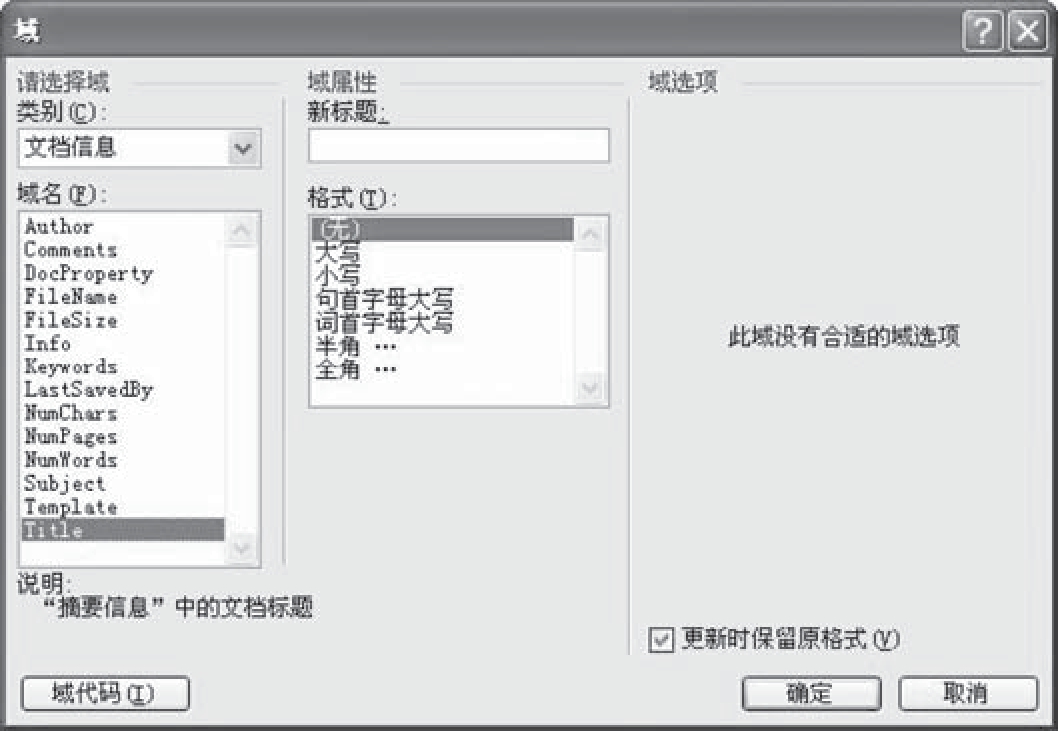
图3-5-23 奇数页页眉
第3步:在论文正文的偶数页上插入页眉。
① 单击“页眉和页脚”工具栏上的“显示下一项”按钮 或“显示前一项”按钮
或“显示前一项”按钮 ,将插入点定位于正文所在节的“偶数页页眉”中间。
,将插入点定位于正文所在节的“偶数页页眉”中间。
② 在菜单栏中选择“插入”→“域”命令,打开“域”对话框,如图3-5-24所示,在“类别”下拉列表中选择“链接和引用”,在“域名”列表框中选择“StyleRef”,在“样式名”列表框中选择“标题1”,单击“确定”按钮。可以看到在偶数页的页眉左边出现了论文标题1的内容。但此时还没有标题编号(如“第一章”字样)。
③ 将插入点放在章名的左边,重复步骤②,在图3-5-24所示的对话框中,在“样式名”列表框中选择“标题1”的同时选中“插入段落编号”复选框,单击“确定”按钮。这样标题1的编号(如“第一章”)就出现在了章名之前,在标题编号和标题内容之间插入空格,如图3-5-25所示。
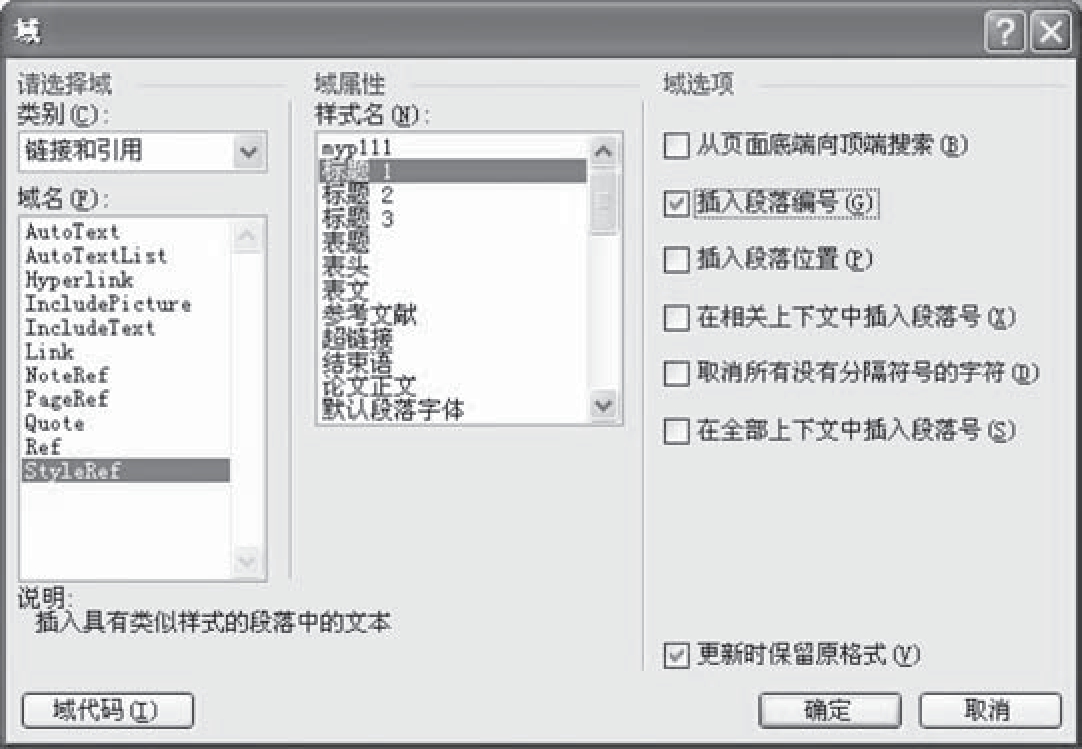
图3-5-24 利用“域”对话框插入章名及编号
![]()
图3-5-25 偶数页页眉
③单击“常用”工具栏上的“打印预览”按钮,可以看到论文正文的奇偶页页眉中已经插入了不同的内容,而封面、摘要、目录和结束语页上没有页眉。
为“结束语”所在节设置页眉,和论文正文页眉的设置方法基本相同(略)。
(2)修改页眉的样式
“页眉”样式是Word提供的内置样式,如果读者想要改变页眉默认的样式,则需要修改“页眉”样式。
修改页眉框线。
第1步:在“样式和格式”任务窗格的“请选择要应用的格式”框中,单击“页眉”样式右边的下拉按钮,选择“修改”命令,打开“修改样式”对话框。单击“格式”按钮,在弹出的菜单中选择“边框”命令,打开“边框和底纹”对话框。
第2步:在“边框和底纹”对话框的“线型”列表框中选择所要的线型,在“预览”区域中单击下方图示或相应的按钮,同时在“应用于”下拉列表框中选择“段落”,连续单击“确定”按钮,随即可以看到相应页眉底端的单实线发生了改变。
若要消除页眉中的横线,可在“边框和底纹”对话框的“边框”选项卡的“设置”区域中选择“无”。
(3)调整页眉的位置
对页眉的位置距页边距的距离进行适当的调整。
打开“页面设置”对话框,如图3-5-26所示。在“版式”选项卡的“距边界”中,适当调整“页眉”列表框中的数字,在“应用于”下拉列表框中选择应用范围为“整篇文档”。
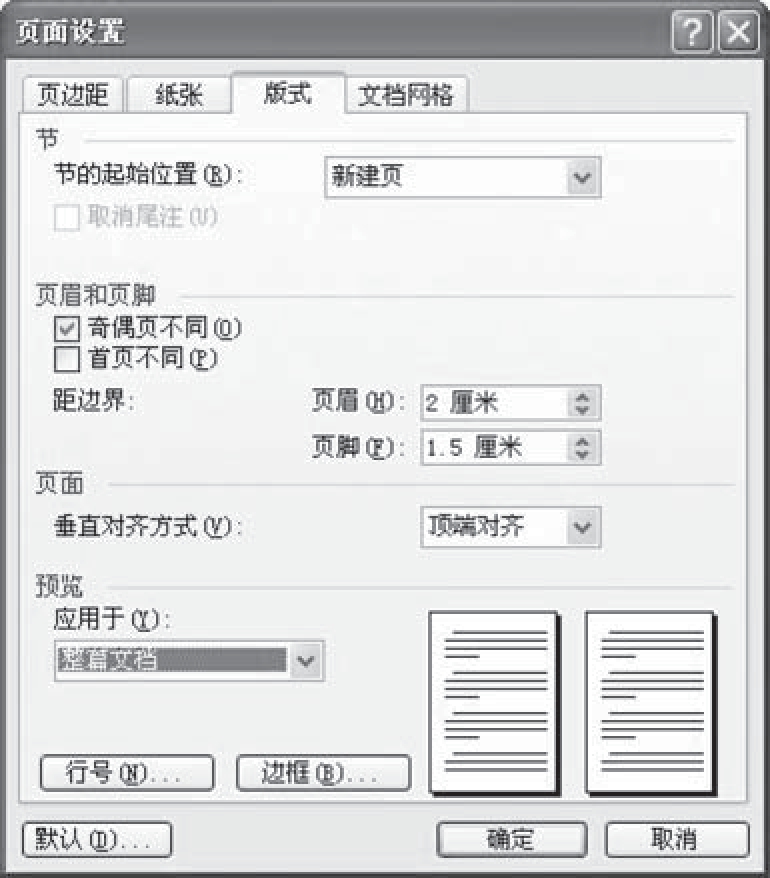
图3-5-26 “页面设置”对话框中的“版式”选项卡
8.设置页脚
(1)插入页码
表3-5-10 页码格式设置要求

进入页眉页脚编辑状态,在“页眉和页脚”工具栏上,单击“在页眉和页脚间切换”按钮 ,将插入点移到页脚处(页面的底部区域)。断开所有奇偶页中所有节之间的页脚链接,确保所有页脚右端的“与上一节相同”字样消失。
,将插入点移到页脚处(页面的底部区域)。断开所有奇偶页中所有节之间的页脚链接,确保所有页脚右端的“与上一节相同”字样消失。
按照表3-5-10的要求,设置页码。
① 设置目录页的页码。
第1步:将插入点定位于目录所在“节”的正文中。
第2步:在菜单栏中选择“插入”→“页码”命令,打开“页码”对话框,如图3-5-27所示。
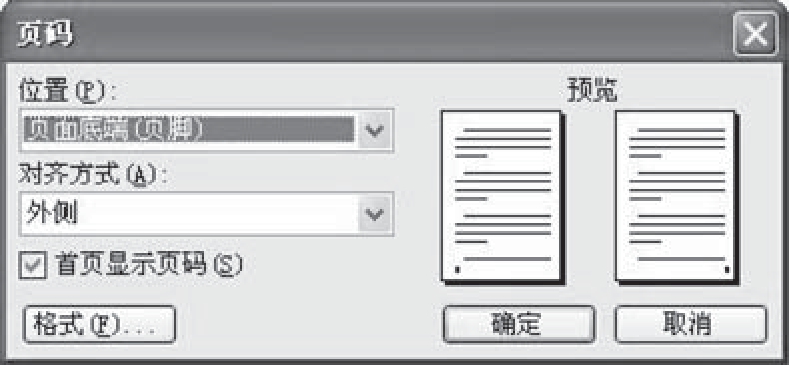
图 3-5-27 “页码”对话框
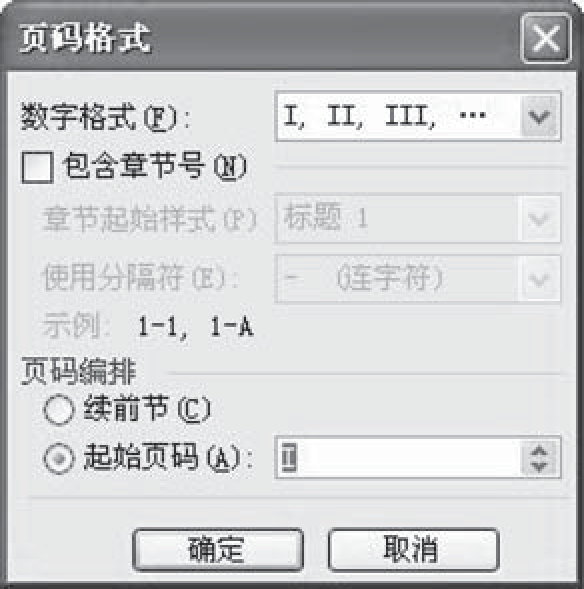
图3-5-28 “页码格式”对话框
在“位置”下拉列表中选择“页面底端(页脚)”,在“对齐方式”下拉列表中选择“外侧”,单击“格式”按钮,打开“页码格式”对话框,如图3-5-28所示。在“数字格式”下拉列表中选择“I,Ⅱ,Ⅲ,…”,在“页码编排”栏中选择“起始页码”选项,将起始页码设置为“I”,单击“确定”按钮。
② 设置论文正文页码。
将插入点定位在论文正文所在节中,重复步骤①中的第2步,将论文正文的页码位置设置在底端,外侧、页码格式设置为:1,2,3,…,在“页码编排”区选择起始页码设置为1。
说明
插入页码可以采用以下方法:在页眉页脚工具栏上单击“插入页码”按钮 。插入后可修改页码样式。
。插入后可修改页码样式。
③设置“结束语”所在节页码
将插入点定位在“结束语”所在节中,重复步骤②,区别是在如图3-5-28所示对话框中,在“页码编排”区选择“续前节”。
(2)添加论文作者
在论文正文和结束语所在节页脚处分别添加论文作者。
第1步:将插入点定位在论文正文所在节中。进入页眉页脚编辑状态,将插入点定位于页脚居中位置。
第2步:在奇(偶)数页页脚上插入论文作者。
在菜单栏中选择“插入”→“域”命令,打开“域”对话框,在“域”对话框中,在“类别”下拉列表中选择“文档信息”,在“域名”列表框中选择“Author”选项,单击“确定”按钮。
重复步骤第2步,用同样的方法再一次在偶(奇)数页的页脚中间插入文档作者。
将插入点定位在结束语所在节中重复上述步骤,在页脚处插入文档作者。
9.设置封面背景图片
前面的操作已经将断开了“封面”所在的第1节和“摘要”所在第2节的页眉链接。
为封面页添加背景图片。
第1步:将插入点置于“封面”页眉处。
第2步:在菜单栏中选择“插入”→“图片”→“来自文件”命令,插入背景图片。第3步:双击图片,打开“设置图片格式”对话框,在“版式”选项卡中设置图片的“环绕方式”为“衬于文字下方”。
第4步:将图片拖动到封面的合适位置,并适当地调整图片大小,设置效果请参见样例。
第5步:如果封面的页眉上存在横线,则将插入点置于页眉处,在“格式”工具栏的“样式”下拉列表框中选择“清除格式”命令即可。采用相同的方法将其他页面上多余的页眉横线去除。
说明
在页面中插入背景图片,可以采用下列方法:
(1)若要在所有的页面中插入背景图片,使用“格式”菜单的“背景”→“填充效果”或“水印”命令插入背景图片。若要插入文字水印,可以在“水印”对话框中选择“文字水印”选项,然后在“文字”框中输入所需文本或在其下拉列表框中选择Word提供的现有文本。
(2)若要为不同的节设置不同的背景图片,可在“页眉和页脚”编辑状态下插入图片。
10.添加注释
当Word文档中出现了某些比较专业的术语,既不想增加文章的长度,又希望别人能看懂,就要为这些文本内容添加注解加以说明。这种注解说明在Word中就称为脚注和尾注。脚注一般位于每一页文档的底端,可以用作对本页的内容进行解释,适用于对文档中的难点进行说明;而尾注一般位于文档的末尾,常用来列出文章或书籍的参考文献等。该注释文本会显示在文档下方,并在正文打印时一并被打印出来。
为论文添加脚注,操作步骤如下。
第1步:将插入点置于要添加脚注的文字之后,例如,论文正文第一页第二段“Metacomputing”之后。
第2步:在菜单栏中选择“插入”→“引用”→“脚注和尾注”命令,打开“脚注和尾注”对话框,如图3-5-29所示。
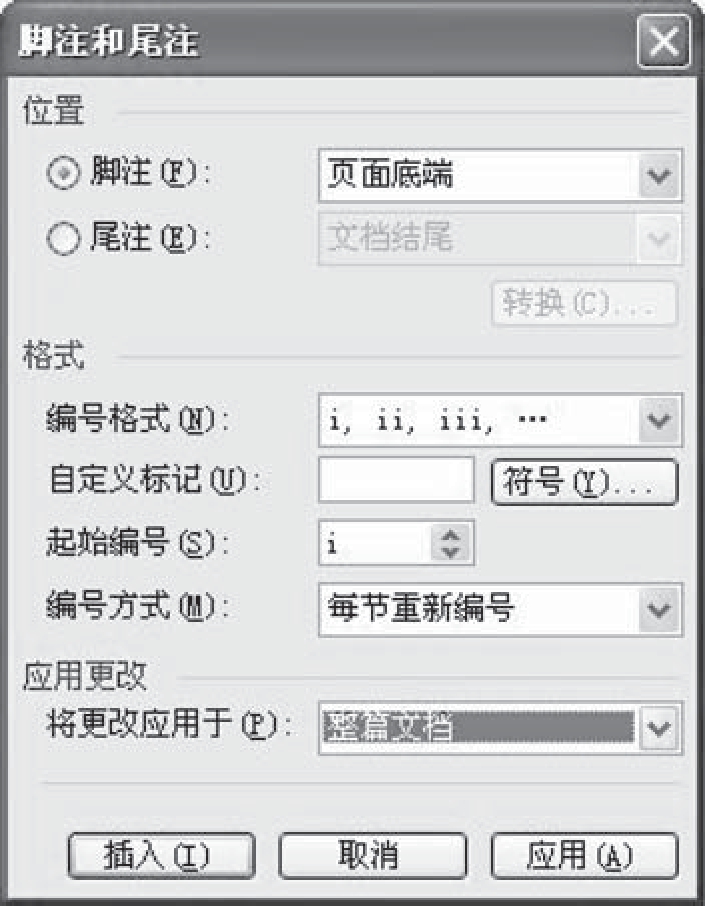
图 3-5-29 “脚注和尾注”对话框
第3步:在“位置”区域选择“脚注”,在“格式”区域选择“编号格式”为“i,ii,iii,…”,单击“插入”按钮。光标自动置于页面底部的脚注编辑位置。
第4步:输入脚注内容“Larry Smarr, Charles E. Catlett, Metacomputing, Communications of the ACM, 35(6).”单击文档编辑窗口任意处,退出脚注编辑状态,完成插入脚注的工作。效果如图3-5-30所示。
![]()
图3-5-30 插入“脚注”后的页面效果
如果要删除脚注或尾注,可选定文档窗口中的脚注或尾注标记,直接按Delete键即可。
说明
如果是电子文档,添加注释还可采用以下方法:
(1)插入批注
选中需要注释的文本,用“插入”→“批注”命令,打开“批注”窗口,在其中输入注释文字后关闭该窗口,则该文本被加上黄色底纹,当鼠标移至该文本时,注释文字则显示在该文本的上方。该文字只能作为显示参考,不会被打印出来。这一功能非常适合于做文字加工整理标注用。
(2)插入超级链接
如果注释文本比较长,可以先将要注释的文本或图片存放在一个独立的文件中,然后建立一个链接。方法是:选中要加注释的文本,用“插入→超级链接”命令打开“插入超级链接”对话框,在“要显示的文字”右边的方框中输入需要加注释的文本,在“地址”文本框中输入前面建立的注释文本文件的详细路径及名称,或用“浏览”按钮查找到需要链接到的文件,然后按“确定”按钮,则需要加注释的文本变成蓝色带下画线形式(不影响文档的打印效果)。在Word中按住Ctrl键点击链接,可直接打开注释文本所在的文件。
